Aktualisiert May 2024 : Beenden Sie diese Fehlermeldungen und beschleunigen Sie Ihr Computersystem mit unserem Optimierungstool. Laden Sie es über diesen Link hier herunter.
- Laden Sie das Reparaturprogramm hier herunter und installieren Sie es.
- Lassen Sie es Ihren Computer scannen.
- Das Tool wird dann Ihren Computer reparieren.
Einfach ausgedrückt, der Begriff
Hardwarebeschleunigung
bedeutet, dass die Hardware des Computers zum Ausführen einer bestimmten Aufgabe und Funktion schneller verwendet wird, als es mit einer Software möglich wäre. Dies ermöglicht auch eine reibungslose Darstellung von Grafiken. In den meisten Prozessoren werden Anweisungen nacheinander ausgeführt, d.h. nacheinander, aber Sie können sie schneller ausführen, wenn Sie den gleichen Prozess mit einer bestimmten Technik ein wenig ändern. Die Idee ist, alle Grafiken und Texte von der zentralen Verarbeitungseinheit in die grafische Verarbeitungseinheit zu verschieben. Die Idee ist es, die Grafikleistung und das Rendering zu beschleunigen, indem man sie von der CPU auf den Grafikprozessor verschiebt und dadurch eine bessere Leistung erzielt
.
Hardwarebeschleuniger, die manchmal lose als Grafikbeschleuniger oder Gleitkommabeschleuniger bezeichnet werden, können die Leistung einer Anwendung erheblich verbessern. Der Begriff Hardware Accelerator wurde nun durch allgemeinere und weniger beschreibende Begriffe wie Grafikkarten und Videokarten ersetzt
.
Während die Einstellungen in Windows am besten auf ihren Standardwerten belassen werden, können Sie, wenn Sie möchten, die Hardware-Grafikbeschleunigung deaktivieren oder deaktivieren oder die Hardwarebeschleunigung reduzieren. Wenn Sie die Hardwarebeschleunigung vollständig ausschalten, wird die Anwendung im Software-Rendering-Modus ausgeführt’.
Inhaltsverzeichnis
Hardwarebeschleunigung deaktivieren
Auf der Registerkarte Hardwarebeschleunigung in Windows können Sie die Leistung der auf Ihrem PC vorhandenen Grafikhardware festlegen. So deaktivieren oder reduzieren Sie die Hardwarebeschleunigung in
Windows 10/8/7/7
Klicken Sie zunächst mit der rechten Maustaste auf den Desktop und wählen Sie aus dem Kontextmenü die Option Personalisierung
.
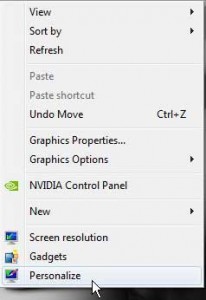
Wählen Sie dann im linken Bereich des Fensters Anzeige und klicken Sie auf “Anzeigeeinstellungen ändern”
.
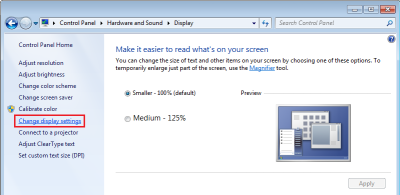
Klicken Sie anschließend auf “Erweiterte Einstellungen”
.
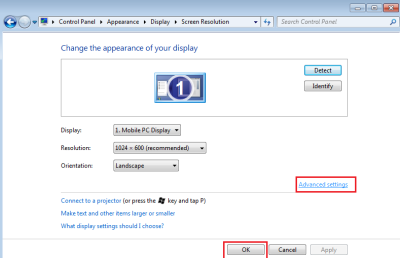
Dieses öffnet das
Grafik-Eigenschaften
Box. Öffnen Sie nun die Registerkarte’Fehlerbehebung’. Wenn Ihr aktueller Anzeigetreiber es Ihnen nicht erlaubt, die Einstellungen zu ändern, sehen Sie die
Einstellungen ändern
Schaltfläche ausgegraut, und Sie können die Einstellungen nicht ändern
.
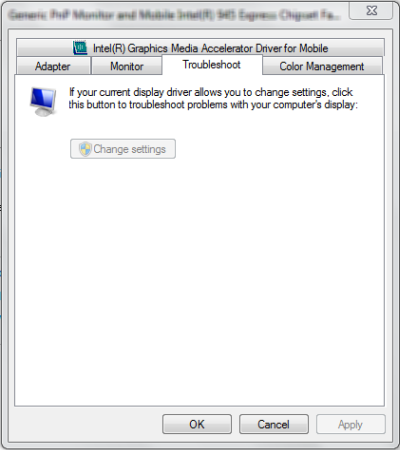
Wenn Ihr aktueller Anzeigetreiber es Ihnen ermöglicht, die Einstellungen zu ändern, können Sie die sehen.
Einstellungen ändern
Taste. Klicke darauf.
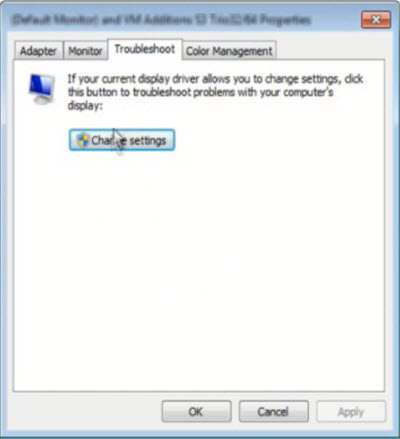
Nun, die
Fehlerbehebung bei Display-Adaptern
wird auf Ihrem Computerbildschirm angezeigt. Bewegen Sie den Mauszeiger nach ganz links, um die Hardwarebeschleunigung zu deaktivieren oder zu reduzieren, und klicken Sie auf OK. Wenn Sie Probleme mit Ihrer Grafikhardware haben, können diese Einstellungen Ihnen helfen, Probleme mit der Anzeige zu beheben
.

Das ist es!
So können Sie die Hardwarebeschleunigung in Windows 10/8/7.
deaktivieren oder ändern.
Hardwarebeschleunigung deaktivieren Schaltfläche ausgegraut
Wir empfehlen die Verwendung dieses Tools bei verschiedenen PC-Problemen.
Dieses Tool behebt häufige Computerfehler, schützt Sie vor Dateiverlust, Malware, Hardwareausfällen und optimiert Ihren PC für maximale Leistung. Beheben Sie PC-Probleme schnell und verhindern Sie, dass andere mit dieser Software arbeiten:
- Download dieses PC-Reparatur-Tool .
- Klicken Sie auf Scan starten, um Windows-Probleme zu finden, die PC-Probleme verursachen könnten.
- Klicken Sie auf Alle reparieren, um alle Probleme zu beheben.
Wenn Sie feststellen, dass die Option ausgegraut ist, überprüfen Sie, ob Ihre Hardware dies zulässt und stellen Sie sicher, dass Sie aktualisierte Treiber haben. Sie können auch sehen, ob DWORD
DisableHWA-Beschleunigung
im folgenden Registrierungsschlüssel existiert und dass er den Wert 0 hat
.
HKEY_CURRENT_USERSOFTWAREMicrosoftAvalon.Graphics
(2)
Sie können die obige Registrierungsmethode verwenden, um die Hardwarebeschleunigung in zu deaktivieren.
Windows 10
.
Die neuen Einstellungen konnten nicht in der Registry gespeichert werden
.
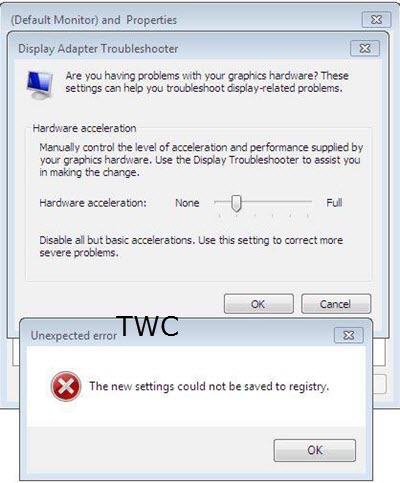
Wenn Sie eine
Unerwarteter Fehler, Die neuen Einstellungen konnten nicht in der Registrierung gespeichert werden.
Nachrichtenfeld; dann können Sie folgendes versuchen:
- Besuchen Sie die Website des Herstellers, um die neuesten Treiber herunterzuladen und zu installieren
- Run Display Quality Troubleshooter
- Ausführen von Hardware- und Geräteproblemen
.
Verwandte Themen:
- So deaktivieren Sie die Hardwarebeschleunigung in Firefox und Chrome
- So aktivieren oder deaktivieren Sie die Hardwarebeschleunigung im Internet Explorer
- So deaktivieren Sie die Hardware-Grafikbeschleunigung in Office
EMPFOHLEN: Klicken Sie hier, um Windows-Fehler zu beheben und die Systemleistung zu optimieren

Eugen Mahler besitzt die unglaubliche Kraft, wie ein Chef auf dem Wasser zu laufen. Er ist auch ein Mensch, der gerne über Technik, Comics, Videospiele und alles, was mit der Geek-Welt zu tun hat, schreibt.
